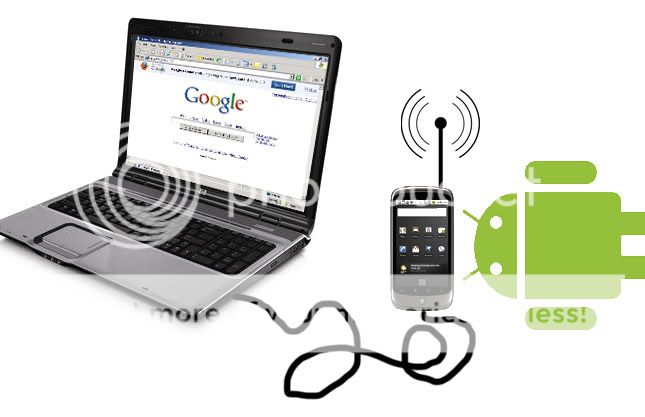
Sedikit intro, dulu ditempat saya tinggal, saya menggunakan Provider Speedy untuk berselancar ria di dunia maya, kocek yang saya keluarkan lumayan sekitar 200 rb/bulan, itu baru dirumah, untuk kebutuhan sms, chat, push mail, online via handphone dan lain sebagainya dana yang saya keluarkan juga lumayan mahal ya kurang lebih 150 rb/bulan (100rb untuk net unlimited + 50rb untuk pulsa telpon & sms), jadi total pengeluaran saya yang berhubungan dengan dunia Internet dan telekomunikasi kurang lebih menjadi 350 rb/bulan wow sungguh2 pemborosan.
Lain dulu lain sekarang, jika dulu saya harus mengeluarkan uang 350 rb/bulan untuk segala hal yang berhubungan dengan upload & download, kini semenjak menggunakan Smartphone Android saya telah memutus koneksi Speedy dan cukup mengeluarkan uang 150rb/bulan untuk ber-internet dirumah, kantor, dimanapun saya berada (yg penting ada sinyal 😀 ), bahkan biaya ini bisa berkurang jika anda menggunakan provider lain yang paket internetnya lebih murah, How Can I Do That???
Yang saya lakukan adalah eeeiittsss tunggu dulu, alangkah lebih baik jika saya memperkenalkan istilah baru yang mungkin baru saja anda dengar (mungkin lho) yaitu Tethering.
Tethering adalah salah satu metode untuk men-share internet melalui sebuah smartphone, media sharing yang digunakan bisa menggunakan kabel data (yang jelas bukan kabel UTP yang di pake buat LAN..!!!), Bluetooth, dan Wireless, penjelasan Tethring ini saya ambil dari wikipedia, jika anda masih bingung dengan penjelasan yang saya ‘comot’ dari Wikipedia maka akan saya coba sederhanakan, Android yang anda miliki bisa anda jadikan modem internet untuk PC / Notebook dengan menggunakan kabel data USB, anda juga bisa menjadikan Android anda menjadi mobile Hotspot jadi seolah-olah android anda menjadi sebuah Access Point, dan sangat disayangkan Metode Tethering baru diperkenalkan pada android versi 2.2 (Froyo), jadi maaf saja jika anda menggunakan versi android dibawah versi 2.2 anda tidak bisa mempraktekkan artikel ini, oke intro-nya cukup sampai sini, sekarang kita lanjut ke Verse nya (abis itu chorus, solo guitar, interlude baru ending dah hahahahaha jangan lupa maennya di kunci C 😀 )
USB Tethering : studi kasus 1
Ranchoddas memiliki Smartphone android dan telah berlangganan internet unlimited, dirumahnya ia juga memiliki sebuah komputer yang sama sekali tidak ada koneksi internet, suatu hari pacarnya yang bernama Pia yang berada di luar kota ingin sekali bertatap muka dengan Ranchoddas menggunakan video call, dan sangat disayangkan Smartphone Android milik Ranchoddas belum support untuk video call (maklum gak ada front cameranya 😛 ), lalu bagaimana Ranchoddas mengatasi masalah ini???
Yang perlu dilakukan adalah menghubungkan Smartphone Androidnya ke PC menggunakan kabel data USB (kabel data biasanya sudah di sertakan saat anda membeli smartphone), lalu pada smartphone Android masuk ke menu Settings -> Wireless & networks -> Tethering & Portable hotspot -> dan mengaktifkan USB tethering seperti gambar dibawah ini.

Secara otomatis akan ada satu tambahan lancard yang tidak perlu di repotkan dengan pengisian IP Address seperti gambar dibawah ini
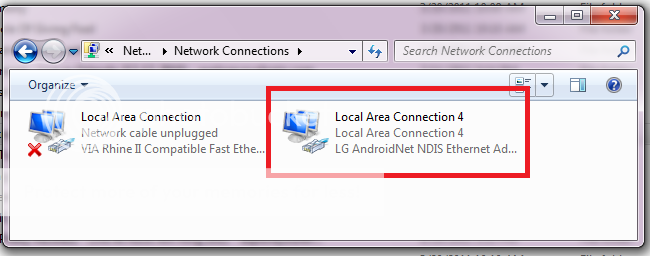
Dan komputer Ranchoddas sekarang sudah terkoneksi internet, langsung ia membuka applikasi Skype dan menunggu sang pacar meng-call ID nya, tapi tunggu, kamera untuk video callnya pake apaan nihh??? Tanpa pikir panjang Ranchoddas meminjam Web Cam pada Raju Rastogi yang tak lain adalah tetangga sebelahnya, akhirnya setelah Web Cam tersedia tinggal di koneksikan ke komputer dan tak lama terdengar suara tutt….tuut….cekrekkk…jreejrenngggg, rindu tebal yang dialami sepasang kekasih ini akhirnya terbayarkan.
Wireless LAN Tethering : Studi kasus 2
Raju Rastogi, seorang Web Programmer yang sudah lama malang melintang di dunia bisnis Web baru saja mendapatkan client yaitu seorang artis pendatang baru yaitu Yasmine Wildblood, saat bertemu dengan managernya, artis cantik yang saat ini bermain di film “Putri yang Di tukar†ini ingin dibuatkan official website pribadi khusus untuk para penggemar-nya. Setelah deal, Raju meminta waktu 1 minggu untuk mengerjakan website tersebut.
Seminggu kemudian Raju telah menyelesaikan proyek website milik Yasmine Wildblood, sebelum berangkat presentasi ia menge-cek perlengkapan seperti Notebook Lenovo Thinkpad T410, AHA Modem dan tak lupa membawah Handphone (Android yang udah langganan internet tentunya 😀 ) agar semuanya berjalan lancar, “Bismillah ir-Rahman ir-Rahim†berangkatlah raju bertemu dengan clientnya, setelah bertemu artis cantik Yasmine Wildblood tidak seperti biasanya raju sedikit agak grogi, sambil menyalakan notebook tangan kiri raju me-rogo-rogo Tas untuk mengambil AHA Modem, dan ternyata AHA Modem yang dibawa oleh Raju hanyalah Dus kemasan AHA Modemnya saja WHATT internetnya gimana dong????, dicoba untuk scanning hotspot di area sekitar ruang meeting via wireless notebook ternyata tidak ada satupun hotspot yang terdeteksi, membatalkan presentasi sangat tidak mungkin, karna Raju adalah seseorang yang memiliki harga diri tinggi apalagi dihadapannya ada wanita cantik artis pula lagi, lalu bagaimana caranya Raju melanjutkan presentasi tanpa AHA Modem????
Ini dia jawabannya, Raju mengeluarkan smartphone Androidnya lalu masuk ke menu Settings -> Wireless & networks -> Tethering & Portable hotspot -> Portable Wi-Fi hotspot settings -> Configure Wi-Fi hotspot

Dan melakukan setting seperti gambar dibawah ini

Keterangan :
- Network SSID : Nama hotspot yang nanti akan di deteksi oleh Wireless Client pada contoh diatas saya membuat SSID dengan nama “exploreyourbrainâ€
- Security : Untuk memberikan password kepada siapa saja yang akan melakukan koneksi ke hotspot, pada contoh diatas saya menggunakan Enkripsi WPA2 PSK
- Show Password : agar password terlihat jelas, saya membuat password “123456789â€
- Save : untuk menyimpan hasil konfigurasi
Setelah selesai menyimpan hasil konfigurasi lalu aktifkan / centang “Portable Wi-Fi hotspotâ€

Lakukan Scanning Wireless pada notebook maka akan terdeteksi nama SSID yang telah dibuat lalu masukkan password seperti gambar dibawah ini.


dan akhirnya akses internet sudah di dapatkan. Dan raju dapat melanjutkan presentasi Proyek Websitenya deh.
Studi kasus diatas bisa anda improvisasi sesuai dengan kebutuhan Anda, dan sebagai bonus saya akan memberikan sebuah studi kasus yaitu Menjadikan Wireless Notebook menjadi sebuah router Internet menggunakan Applikasi Connectify yang bisa anda download disini dan syaratnya anda harus menggunakan OS Windows 7 (untuk Windows XPÂ anda bisa menggunakan tekhik Ad Hoc).
Connectify – Wi-Fi Hotspot For Windows : Bonus Studi kasus 3
Anda memiliki sebuah Notebook yang terhubung ke internet melalui kabel UTP entah itu menggunakan ADSL Modem, LAN internet kantor ataupun USB Modem (yang pasti anda tidak menggunakan media Wireless untuk konek ke internet), dan satu lagi anda memiliki Smartphone Android, BB, iPhone, & Windows Mobile yang kebetulan akses internet pada masing2 gadget tersebut mati.
Dengan menggunakan Software Connectify anda bisa menjadikan Notebook anda menjadi sebuah hotspot, sehingga gadget yang anda miliki bisa mengakses internet via Notebook yang sudah terinstal Connectify, caranya sangat mudah.
1. Download dan Install Software Connectify
2. Setelah selesai, maka ikuti panduan gambar yang saya ambil dari situs resmi connectify.

Selsai deh, semoga artikel ini dapa membantu anda dalam memaksimalkan Wireless Mobile yang anda miliki.